Как да създадете или премахнете зачеркнат текст в Google Docs
разни / / August 05, 2021
Удивително е да имате функции в текстообработващите приложения, които възпроизвеждат реалния начин на писане. Един от тях е зачеркнат текст. Обикновено пишем нещо на хартия и ако не е наред, поставяме предупреждение върху думата или изречението. След това до него записваме правилната информация. Можете също да направите този стил на зачеркване на текст в Google Docs. В това ръководство съм изложил стъпки за създаване или премахване на зачеркнат текст в Документи.
Хората обикновено предпочитат приложение, което възпроизвежда практически сценарий. С тези реалистични функции става много желателно потребителите да предпочитат онлайн приложения за обработка на текст. Освен това има добра съвместимост между docx и GDOC формат. Така че хората могат да редактират съдържанието си както в MS Word, така и в Документи. И на двете платформи текстът с зачеркване може лесно да бъде добавен или премахнат според изискването. С изключение на обикновения текстов формат, зачеркването може лесно да се изпълни както е и ако прехвърлите файла в PDF, DOCX или друг подобен четим текстов формат.

Свързани | Как да конвертирате DOCX файл в GDOC формат
Съдържание
-
1 Как да създадете или премахнете зачеркнат текст
- 1.1 Създаване / премахване
- 1.2 Комбинация от клавиши
- 1.3 Възможно ли е да се използва зачеркнат текст на устройство с Android.?
Как да създадете или премахнете зачеркнат текст
Нека да влезем в стъпките.
Създаване / премахване
Процесът на създаване и премахване на зачертаването е напълно същият.
- Отворете docs.google.com
- Изберете текстовата част, която искате да зачеркнете

- След това отидете на Формат > Текст > Пречертаване
- Ето как изглежда зачеркнат текст
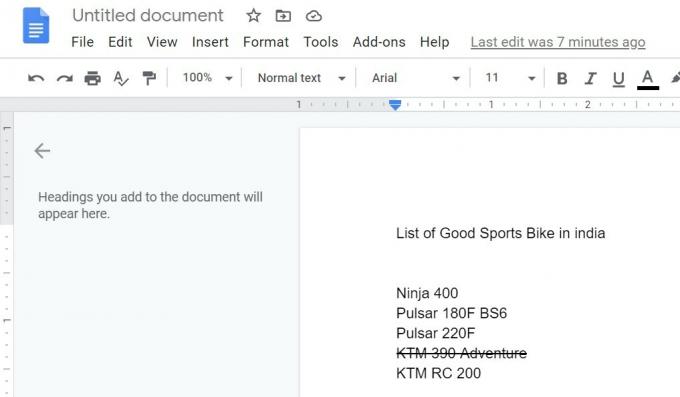
Комбинация от клавиши
На компютър / лаптоп има клавишни комбинации за прилагане на зачеркнат текстов стил. Ако сте на компютър с Windows, използвайте клавишите Alt + Shift + 5 Ако използвате Macbook, тогава използвайте Command + Shift + X
Интересното е, че въпреки че една дума или набор от думи са били зачеркнати, те все пак ще включват в общия брой думи на документа.
Възможно ли е да се използва зачеркнат текст на устройство с Android.?
Да, тази функция е налична и в Google Docs за Android.
- Отворете Google Doc на вашия Android смартфон / таблет
- След това отворете файла, който искате да редактирате
- За да редактирате, щракнете върху Икона на молив ще видите в долния десен ъгъл на екрана.
- тогава инструментите за редактиране ще станат видими в горната част на екрана.
- докоснете икона на формат отгоре, за да стартирате секцията за стилизиране на абзац и текст, който ще се появи в долната част на екрана
- Не забравяйте да изберете парчето текст, което искате да зачеркнете

- докоснете зачертана икона до получер, курсив, инструменти за подчертаване[вижте екранна снимка]
Значи това е. Всичко беше за това как да добавите или пропуснете зачеркнатия текст в Google Doc. Надявам се ръководството да е интересно за тези, които не се занимават много с текстообработка. Изпробвайте това. Сигурен съм, че ще ви хареса.
Прочетете Напред,
- Как да разберете кой е прегледал вашия Google Doc
- Как да добавите изображение върху друго изображение в Google Doc
Swayam е професионален технически блогър с магистърска степен по компютърни приложения и също има опит с разработването на Android. Той е убеден почитател на Android Android OS, Освен технологичните блогове, той обича да играе, да пътува и да свири / преподава китара.



